طرق فعالة لإضافة صورة الألبوم إلى MP3 [أفضل الطرق غير المتصلة]
هل يفتقد أي من ملفاتك الصوتية صورة الألبوم؟ بصفتنا مستمعين ، إذا أعجبتنا صورة الألبوم ، فإننا نتعرف على الأغلفة ونشعر بارتباط أكبر بالسجل. لكن في بعض الأحيان ، لا توجد صورة مرتبطة بملف MP3. إذا كنت ترغب في ذلك أضف صورة الألبوم إلى ملف MP3 الخاص بك الموسيقى على أجهزتك ، هذا المنشور لديه الحل الأفضل لك. ستستخدم طرقًا مختلفة باستخدام Mac و Windows و Android و iPhone. يرجى قراءة المقال حيث نعرض لك جميع المعلومات التي تحتاجها عند إضافة ألبوم إلى موسيقى MP3 الخاصة بك.
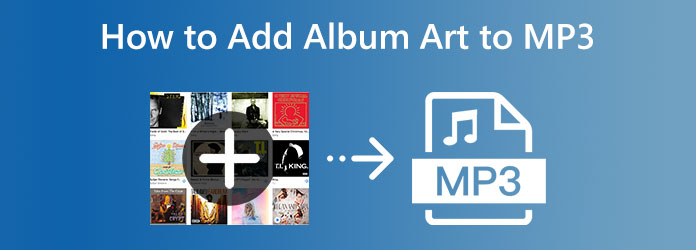
الجزء 1. طريقة إضافة صورة الألبوم إلى MP3 بسهولة
تعد إضافة صورة الألبوم إلى ملف MP3 أمرًا صعبًا. لهذا السبب سنقدم لك أسهل طريقة لإضافة صورة ألبوم إلى MP3 باستخدام Tipard Video Converter Ultimate. بعد تنزيل البرنامج غير المتصل ، يمكنك البدء بإضافة صورة الألبوم. يوفر واجهة سهلة الفهم بخطوات بسيطة ومناسبة للمستخدمين غير المحترفين. كل ما عليك فعله هو تشغيل البرنامج وإضافة موسيقى MP3 واختيار الصورة التي تفضلها. بالإضافة إلى ذلك ، بالإضافة إلى إضافة صورة الألبوم إلى ملف MP3 الخاص بك ، هناك المزيد من الأشياء التي يمكنك القيام بها. يسمح لك برنامج Tipard Video Converter Ultimate بتغيير البيانات الوصفية الصوتية. يمكنك تغيير اسم العنوان والألبوم والفنان والسنة والنوع والمزيد بحرية. يمكنك حتى تغيير اسم ملف موسيقى MP3 الخاصة بك. بمساعدة هذه الوظائف ، يمكنك ضمان نتيجة ممتازة.
علاوة على ذلك ، يمكن الوصول إلى Tipard Video Converter Ultimate على أجهزة كمبيوتر Mac و Windows. لذلك ، إذا كنت من مستخدمي Windows أو Mac ، فإن البرنامج مثالي. يمكنك أيضًا تنزيله مجانًا. عملية التثبيت بسيطة ؛ بعد ذلك ، يمكنك بالفعل استخدام البرنامج. شاهد البرامج التعليمية البسيطة أدناه لإضافة صورة الألبوم إلى موسيقى MP3 الخاصة بك بسهولة.
الخطوة1تحميل Tipard Video Converter Ultimate على جهاز كمبيوتر Mac أو Windows. يمكنك الوصول بسهولة إلى البرنامج بالنقر فوق تحميل الزر أدناه. انقر فوق الأزرار على أساس جهازك. عند انتهاء عملية التثبيت ، قم بتشغيل البرنامج على الفور.
الخطوة2إختار ال الأدوات القائمة في الجزء العلوي عندما تكون الواجهة الرئيسية موجودة بالفعل. بعد ذلك ، ستظهر أدوات مختلفة. انقر على محرر بيانات تعريف الوسائط أداة. توقع ظهور واجهة أخرى على شاشتك.
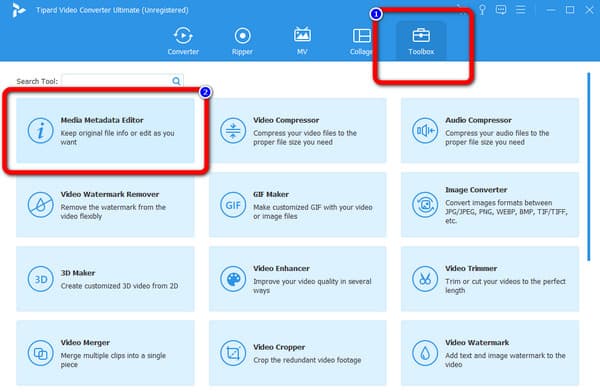
الخطوة3في الجزء الأوسط من الواجهة ، يوجد ملف و أيقونة. انقر فوقه وأضف موسيقى MP3 من مجلد الملف الخاص بك.
الخطوة4بعد إضافة موسيقى MP3 إلى الواجهة ، يمكنك بدء العملية. كما ترى ، يوجد ملف تعريف صوتي على الواجهة اليسرى. انقر على و أيقونة. بعد ذلك ، سيظهر مجلد الكمبيوتر على الشاشة. حدد الصورة التي تريدها لملف MP3 الخاص بك وافتحه. بعد ذلك ، يمكنك أيضًا تحرير البيانات الوصفية الصوتية إذا كنت تريد ذلك. يمكنك تعديل العنوان والألبوم والفنان والمزيد.
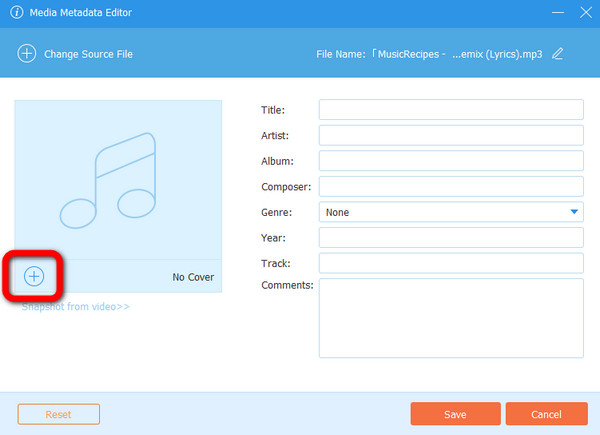
الخطوة5بعد ذلك ، يمكنك حفظ مخرجاتك النهائية بالنقر فوق حفظ زر. عند الانتهاء من الحفظ ، يمكنك أن ترى أن ملف MP3 الخاص بك سيحتوي على صورة ألبوم.
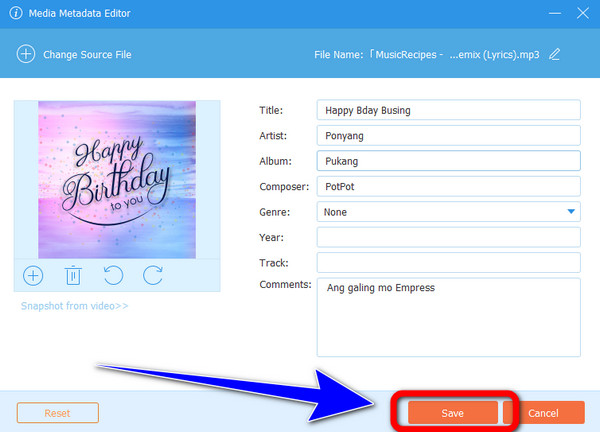
الجزء 2. أفضل الطرق لإضافة صورة الألبوم إلى MP3 على نظامي التشغيل Windows و Mac
في هذا الجزء ، سوف تكتشف الطريقة الافتراضية لإضافة صورة الألبوم إلى MP3 باستخدام Windows Media Player. عند استخدام هذا البرنامج المدمج ، يمكنك التأكد من أنه يمكنك إضافة صورة الألبوم إلى ملف MP3 الخاص بك. يحتوي على واجهة سهلة الاستخدام ، مما يجعلها مفهومة لجميع المستخدمين. أيضا ، الإجراء بسيط. في بضع نقرات فقط ، يمكنك الحصول على النتيجة المرجوة. علاوة على ذلك ، يمكنك إضافة صورتك المخصصة كصورة لألبومك. بهذه الطريقة ، يمكن أن تكون صورة الألبوم الخاصة بك أكثر إبداعًا وتميزًا. ومع ذلك ، عند استخدام Windows Media Player ، ستكون هناك ميزات محدودة يمكنك مواجهتها. أيضًا ، هذا البرنامج غير مناسب إذا كنت تخطط لضبط المزيد من إعدادات الصوت. ولكن إذا كنت ترغب فقط في إضافة صورة الألبوم ، يمكنك استخدام هذا البرنامج. استخدم الخطوات أدناه لمعرفة كيفية إضافة صورة الألبوم إلى MP3 على أنظمة التشغيل Windows 10 و 11 والمزيد.
الخطوة1إطلاق ويندوز ميديا بلاير على حاسوبك. بعد ذلك ، انتقل إلى ملف ألبوم والقسم الخاص به.
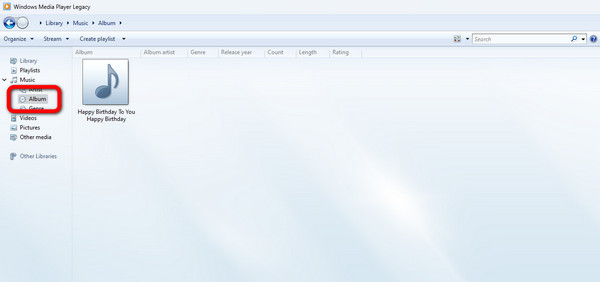
الخطوة2بعد ذلك ، يمكنك الانتقال أولاً إلى الإنترنت لمشاهدة صورة ألبوم موسيقى MP3. يمكنك أيضًا استخدام صورتك المفضلة كصورة لألبومك. إذا كانت لديك الصورة بالفعل ، فما عليك سوى نسخها. بعد ذلك ، ارجع إلى موسيقى MP3 الخاصة بك ، وانقر بزر الماوس الأيمن فوق الملف ، وانقر فوق لصق صورة الألبوم الخيار.
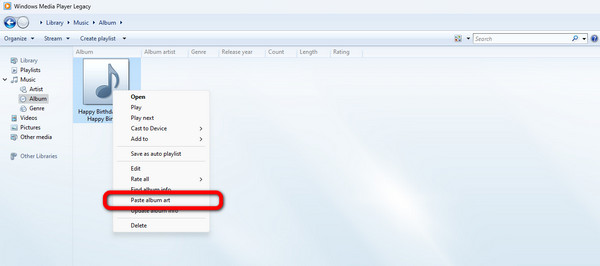
الخطوة3ها هي النتيجة. تحتوي موسيقى MP3 الخاصة بك بالفعل على صورة ألبوم فيها. يمكنك اتباع نفس الإجراء لإضافة صورة ألبوم مع موسيقى MP3 أخرى.
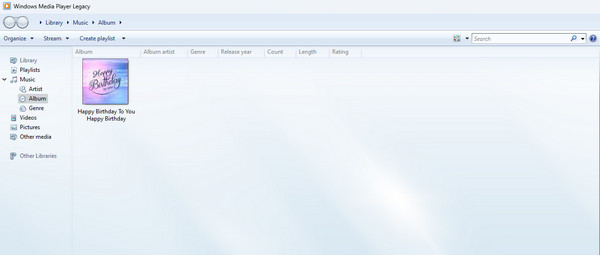
أضف صورة الألبوم إلى MP3 على Mac
يمكنك أيضًا استخدام طريقة افتراضية لإضافة صورة ألبوم على جهاز Mac الخاص بك. اتبع الخطوات التالية.
الخطوة1قم بتشغيل جهاز Mac الخاص بك وانتقل إلى مكتبة> الألبوم. ثم افتح ملف MP3.
الخطوة2بعد ذلك ، انقر فوق الثلاث نقاط في الجزء الأيمن. حدد ملف احصل على عمل فني للألبوم خيار. بعد ذلك ، حدد الصورة التي تريدها على ملف MP3 الخاص بك.
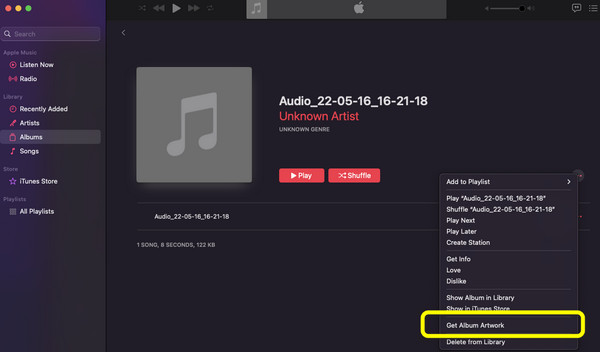
الخطوة3بعد ذلك ، بعد اختيار الصورة أو العمل الفني ، يمكنك رؤيتها في ملف تعريف MP3 الخاص بك. هذه هي أفضل طريقة لإضافة صورة الألبوم باستخدام Mac.
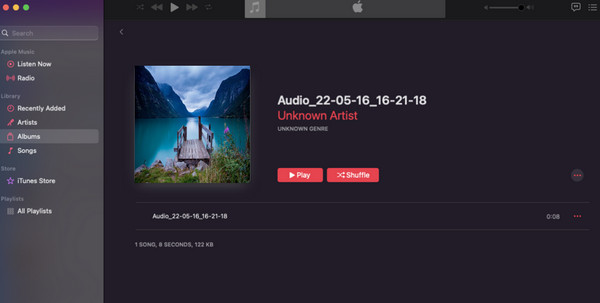
الجزء 3. طرق إضافة صورة الألبوم إلى MP3 على Android و iPhone
أضف صورة الألبوم إلى MP3 على Android
لمعرفة كيفية إضافة صورة الألبوم إلى ملفات MP3 على Android ، استخدم ستار ميوزيك ايديتور. يتيح لك تطبيق Android هذا إضافة صورة الألبوم إلى موسيقى MP3 الخاصة بك بسهولة وعلى الفور. هذا التطبيق متاح على متجر Google Play ويمكن تنزيله مجانًا. ومع ذلك ، لا يمكنك استخدام التطبيق على أجهزة iPhone. هناك أيضًا أوقات يكون فيها التطبيق معطلاً ولا يعمل بشكل جيد. استخدم الطريقة أدناه لمعرفة كيفية إضافة صورة الألبوم إلى MP3 باستخدام هذا التطبيق.
الخطوة1تحميل ستار ميوزيك ايديتور على جهاز Android الخاص بك. ثم قم بتشغيل التطبيق بعد عملية التثبيت.
الخطوة2ثم حدد موسيقى MP3 التي تريد تحريرها. حدد ملف اختر صورة زر وحدد صورتك المفضلة لصورة الألبوم.
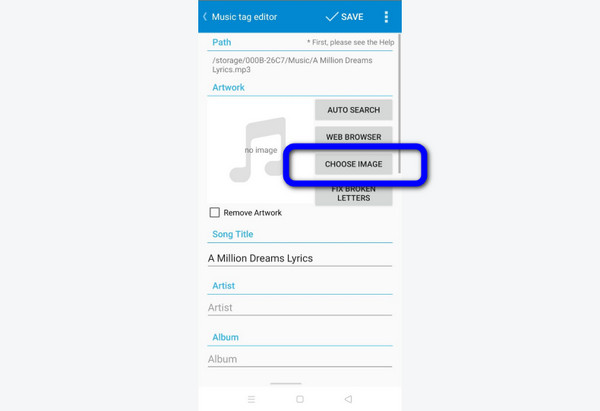
الخطوة3بعد ذلك ، يمكنك رؤية ملف تعريف موسيقى MP3 يحتوي بالفعل على صورة ألبوم.
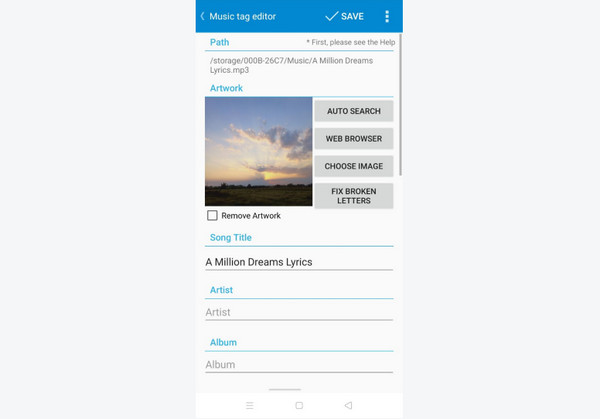
أضف صورة الألبوم إلى MP3 على iPhone
لإضافة صورة الألبوم إلى MP3 باستخدام iPhone ، استخدم ميلوديستا. هذا التطبيق مفيد لمستخدمي iPhone عند إضافة صورة الألبوم إلى موسيقى MP3. لها طرق بسيطة ، والتخطيطات سهلة الفهم. بهذه الطريقة ، يمكن لجميع المستخدمين ، وخاصة المبتدئين ، استخدام التطبيق. ومع ذلك ، تظهر الإعلانات المزعجة على الشاشة إذا كنت تستخدم التطبيق أثناء استخدام اتصال بالإنترنت.
الخطوة1تحميل ميلوديستا على جهاز iPhone الخاص بك. ثم قم بتشغيله بعد التثبيت. بعد ذلك ، اختر ملف MP3 الذي تريده. اضغط على الملف لبضع ثوان وحدد ملف تعديل الخيار.
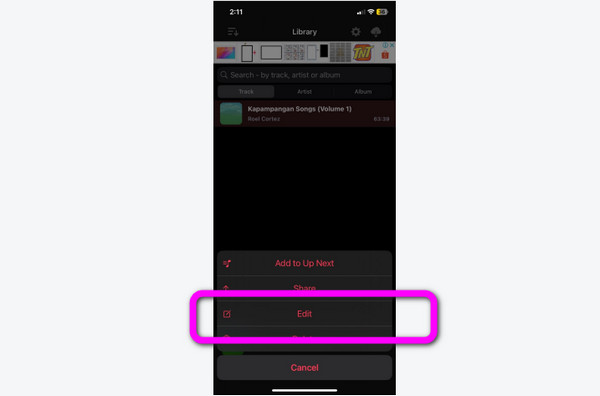
الخطوة2لإضافة صورة الألبوم إلى MP3 ، اضغط على اختر صورة خيار. حدد الصورة التي تريدها من تطبيق الصور الخاص بك.
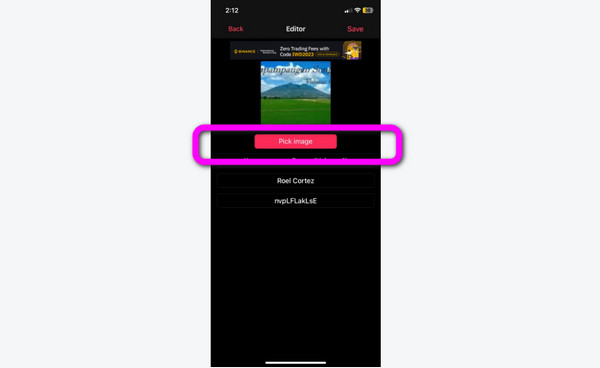
الخطوة3بعد ذلك ، يمكنك أن ترى أن الصورة مرفقة بالفعل بملف MP3.
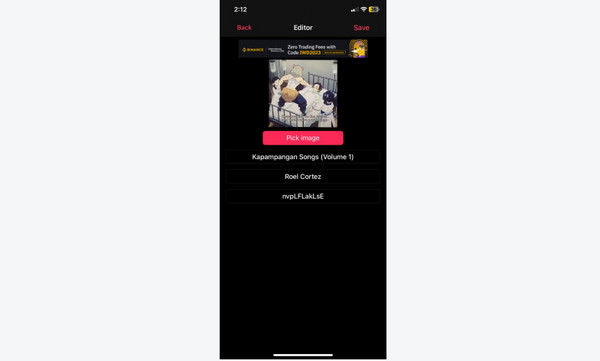
قراءة موسعة:
كيفية إضافة علامات إلى ملف على Windows و Mac [محلول]
كيفية تحرير البيانات الوصفية الصوتية لأي تنسيقات على جميع الأجهزة
الجزء 4. أسئلة وأجوبة حول كيفية إضافة صورة الألبوم إلى MP3
كيفية إضافة صورة الألبوم إلى MP3 على Audacity؟
للأسف ، Audacity غير قادر على إضافة عمل فني للألبوم إلى ملفات MP3. ومع ذلك ، يمكنك تحرير البيانات الأولية لصوت MP3.
كيفية إضافة صورة الألبوم إلى mp3 عبر الإنترنت؟
يمكنك استخدام العديد من الأدوات عبر الإنترنت لإضافة صورة الألبوم إلى MP3. يمكنك استخدام Online Converter.com. على صفحة الويب ، انقر فوق Choose File لإضافة موسيقى MP3. ثم انقر فوق خيار "اختيار ملف" آخر لإضافة الصورة التي تريدها. بعد ذلك ، انقر فوق Create with MP3 Album Art Cover. أخيرًا ، حدد خيار الإضافة. انتظر العملية ، وها أنت ذا! يمكنك تنزيل ملف MP3 مع الألبوم الفني.
هل يمكنني استخدام Album Art Changer Pro APK لتغيير صورة الألبوم؟
نعم تستطيع. ومع ذلك ، فهو ليس مجانيًا للتنزيل. تحتاج إلى شراء التطبيق للعمل.
وفي الختام
لاختتامها ، تقدم هذه المقالة طريقة رائعة حول كيفية القيام بذلك إضافة صورة الألبوم إلى MP3 باستخدام أجهزة Windows و Mac و iPhone و Android. ومع ذلك ، فإن بعضها له عيوب. في هذه الحالة ، استخدم Tipard Video Converter Ultimate. يتيح لك هذا البرنامج غير المتصل بالإنترنت إضافة صورة الألبوم إلى MP3 بطريقة خالية من المتاعب.







